Las aplicaciones pueden mostrar un error que dice: "El programa no puede iniciarse porque api-ms-win-crt-runtime-l1-1-0.dll falta en su computadora." Intente reinstalar el programa para solucionar este problema.
El problema de error completo dice: "El programa no puede iniciarse porque api-ms-win-crt-runtime-l1-2-0.dll falta en su computadora. Intente reinstalar el programa para solucionar este problema."Error .
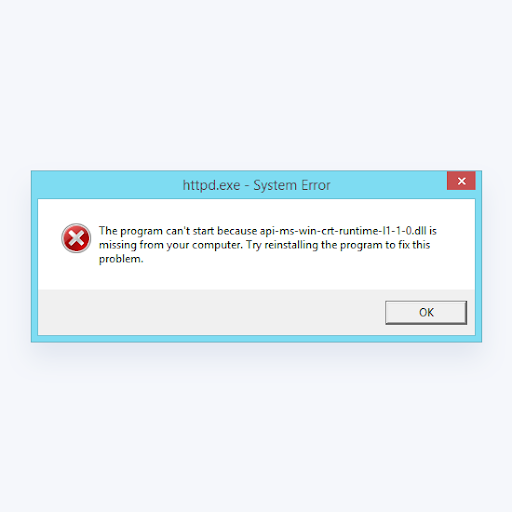
Ningún sistema operativo es perfecto y, a veces, ocurren contratiempos. Hay muchas causas posibles por las que api-ms-win-crt-runtime-l1-1-0.Es posible que falte el archivo dll en su dispositivo Windows: lo eliminó accidentalmente, una aplicación de terceros está interfiriendo con él o nunca se descargó.
En este artículo, puede aprender cómo reemplazar api-ms-win-crt-runtime-l1-1-0.dll y solucionar sus problemas.
Tabla de contenidos
- ¿Qué es api-ms-win-crt-runtime-l1-1-0.dll?
- Cuando Api-ms-win-crt-runtime-l1-1-0.¿Aparece el error dll faltante?
- ¿Cómo soluciono api-ms-win-crt-runtime-l1-1-0?¿Error dll?
- La forma más sencilla de reparar el problema api-ms-win-crt-runtime-l1-1-0. El error que falta dll es:
- Reparar api-ms-win-crt-runtime-l1-1-0.dll falta el requisito previo
- Método 1. Instalar mediante Windows Update
- Método 2. Descargue Visual C++ Redistribuible para Visual Studio 2015 de Microsoft
- Método 3. Reparar el redistribuible de Visual C++ para Visual Studio 2015
- Método 4. Obtenga la DLL que falta de una fuente confiable
- Método 5. Copie el archivo DLL desde un dispositivo diferente
- Método 6. Instale la actualización para Universal C Runtime en Windows
- Método 7: reinstalar el programa
- TL;DR
- Pensamientos finales
¿Qué es api-ms-win-crt-runtime-l1-1-0.dll?
En primer lugar, vale la pena entender por qué api-ms-win-crt-runtime-l1-1-0.dll falta y por qué el archivo api-ms-win-crt-runtime-l1-1-0.Se produce un error que falta dll. Es común que los usuarios encuentren situaciones en las que el software no funciona debido a fallas en el archivo .archivos dll.
Las DLL (bibliotecas de vínculos dinámicos) son bibliotecas compartidas en Microsoft Windows, implementadas por Microsoft Corporation. Los archivos DLL son tan importantes como los archivos con extensión EXE, y los archivos DLL son simplemente imposibles de implementar sin herramientas con .extensión exe.
Cuando no puedes abrir un programa o un archivo en tu computadora con Windows, ves este error: El programa no puede iniciarse porque api-ms-win- crt-runtime-l1-1-0.dll falta en su computadora. Intente reinstalar el programa para solucionar este problema; podría ser muy frustrante.
Api-ms-win-crt-runtime-l1-1-0.dll está incluido en Microsoft Visual C++ Redistributable para Visual Studio 2015. Cuando descargue e instale el software, debe colocar el archivo DLL en el directorio correcto de su computadora para ayudar a ejecutar el programa.
Mientras que el auténtico api-ms-win-crt-runtime-l1-1-0.dll no es un virus, es completamente seguro y algunas personas malintencionadas pueden intentar engañarlo con una DLL falsa. Si se encuentra con este error, tenga cuidado de no descargar la DLL de fuentes desconocidas y sospechosas. Estos archivos pueden contener malware.
Cuando Api-ms-win-crt-runtime-l1-1-0.¿Aparece el error dll faltante?
Si ve los siguientes mensajes, tiene algunos problemas con Api-ms-win-crt-runtime-l1-1-0.dll:
- "El programa no puede iniciarse porque Api-ms-win-crt-runtime-l1-1-0.dll falta en su computadora".
- "Api-ms-win-crt-runtime-l1-1-0.dll faltante".
- "Api-ms-win-crt-runtime-l1-1-0.dll no encontrado".
- "Api-ms-win-crt-runtime-l1-1-0.dll falta en su computadora. Intente reinstalar el programa para solucionar este problema."
- "Esta aplicación no pudo iniciarse porque Api-ms-win-crt-runtime-l1-1-0.dll no fue encontrado. Reinstalar la aplicación podría resolver el problema."
Leer más: Cómo evitar estafas de software
¿Cómo soluciono api-ms-win-crt-runtime-l1-1-0. ¿error dll?
La forma más sencilla de reparar el problema api-ms-win-crt-runtime-l1-1-0. El error que falta dll es:
- Vaya a Inicio > Panel de control > Actualizaciones de Windows.
- Buscar actualizaciones.
- Instale todas las actualizaciones disponibles.
- Después de instalar las actualizaciones, reinicie su computadora.
- Después del reinicio, repita los pasos anteriores nuevamente hasta que no haya más actualizaciones disponibles.
¡Discutamos esto en detalle a continuación!
Resuelto: El programa no puede iniciarse porque api-ms-win-crt-runtime-l1-1-0.falta dll
Api-ms-win-crt-runtime-l1-1-0.dll se incluye en Microsoft Visual C++ Redistributable para Visual Studio 2015. Si no existe tal software o el que ya tienes falta, es incompatible o está dañado, probablemente puedas encontrarte con este problema.
Desde el archivo api-ms-win-crt-runtime-l1-1-0.dll está incluido en el software, podemos resolver este problema (re)instalando el software:
La mayoría de los métodos siguientes se escribieron utilizando la última versión de Windows 10. Si estás en un sistema diferente, algunos pasos pueden variar. Nota: Si ya tiene Visual C++ Redistributable
Reparar pi-ms-win-crt-runtime-l1-1-0.Falta dll Requisito previo
Escanee su computadora en busca de malware y virus, primero usando el Windows Defender integrado en su PC y luego usando una potente solución antivirus o antimalware de terceros.
-
- Ejecute un análisis completo del sistema a expensas de un programa antivirus.Es mejor elegir programas antivirus adicionales en paralelo.
- Después de detectar una amenaza, debe reinstalar el programa que muestra esta notificación. En la mayoría de los casos, deberá reinstalar el programa para que el problema desaparezca inmediatamente.
Si esto no resuelve el problema, continúe con las siguientes soluciones.
Método 1. Instalar mediante Windows Update
La primera solución es simplemente actualizar su sistema a la última versión disponible. Al completar este proceso, se debe descargar y colocar una nueva api-ms-win-crt-runtime-l1-1-0.dll en su directorio designado, lo que permite que las aplicaciones accedan a él y lo utilicen.
A continuación se explica cómo actualizar Windows 10 a la última versión utilizando la función integrada de Windows Update.
-
Haga clic en el icono de Windows en la parte inferior izquierda de la pantalla para abrir el menú Inicio. Elija Configuración, o alternativamente, use Windows + I atajo.
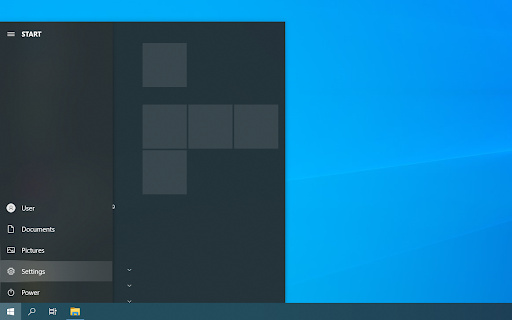
-
Haga clic en el mosaico Actualización y seguridad. Aquí es donde puede encontrar la mayoría de las configuraciones de Windows Update y elegir cuándo recibir las actualizaciones.
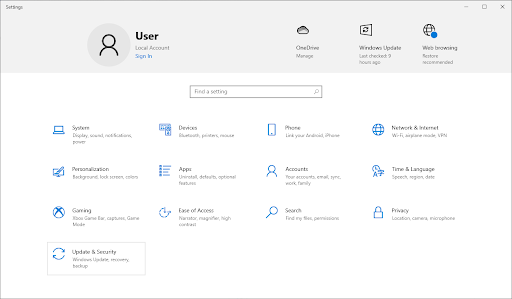
- Asegúrese de permanecer en la pestaña Actualización de Windows predeterminada. Haga clic en la opción Buscar actualizaciones y espere a que Windows 10 encuentre las actualizaciones disponibles.
-
Si ve alguna actualización ya mostrada, haga clic en el enlace Ver todas las actualizaciones opcionales para verlas e instalarlas.
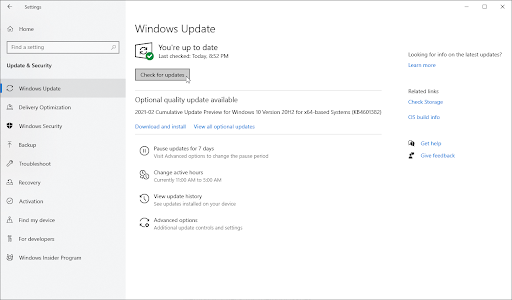
- Haga clic en la opción Instalar y espere a que Windows 10 descargue y aplique las actualizaciones necesarias si se encuentra una.
Método 2. Descargue Visual C++ Redistribuible para Visual Studio 2015 de Microsoft
Si no desea actualizar su sistema o ya tiene la última versión, puede intentar descargar Visual C++ Redistributable para Visual Studio 2015. Debe incluir el archivo DLL correcto e instalarlo en el directorio apropiado.
-
Abra la página Descarga redistribuible de Microsoft Visual C++ 2015 en cualquier navegador web. Seleccione el idioma que desee y luego haga clic en el botón Descargar.
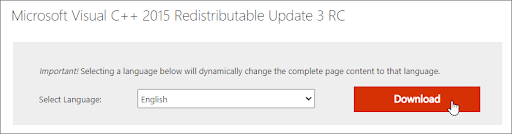
-
Elija si desea utilizar la versión de 86 o 64 bits. Seleccione la opción que coincida con su sistema y luego haga clic en Siguiente.
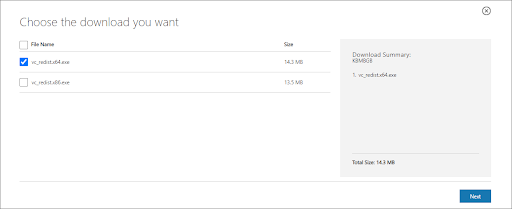
-
El archivo comenzará a descargarse en su computadora. Una vez que se complete el proceso, haga clic en vc_redist.x86.exe o vc_redist.x64.exe para iniciar el instalador.

-
Una vez que se inicie el instalador, se le pedirá que acepte los términos y condiciones de la licencia. Coloque una marca de verificación en la casilla "Acepto" y luego haga clic en el botón Instalar.
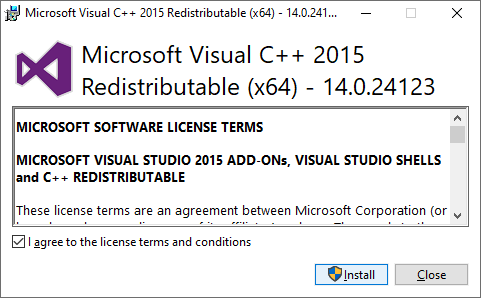
-
Cuando el Control de cuentas de usuario (UAC) lo solicite, haga clic en Sí para permitir que la aplicación se inicie con permisos administrativos.
¿Necesitas ayuda? Consulta nuestro Cómo convertir a un usuario local en administrador en Windows 10 Guía .
- Espere a que se instale la aplicación. Verá "Configuración completa" si la instalación se realizó correctamente. El archivo "api-ms-win-crt-runtime-l1-1-0.Falta dll" El error debería resolverse ahora.
Método 3. Reparar el redistribuible de Visual C++ para Visual Studio 2015
El archivo original que contiene api-ms-win-crt-runtime-l1-1-0.dll afortunadamente viene con una opción de reparación. Puede ejecutar esto para adquirir fácilmente la DLL que falta y permitir que se inicien sus aplicaciones.
- Si ya tiene Visual C++ Redistributable para Visual Studio 2015 instalado en su dispositivo, puede repararlo usando la función de reparación incorporada. Si aún no lo tienes instalado, sigue la guía anterior.
-
Haga clic en el icono de Windows en la parte inferior izquierda de la pantalla para abrir el menú Inicio. Elija Configuración, o alternativamente, use Windows + I atajo.
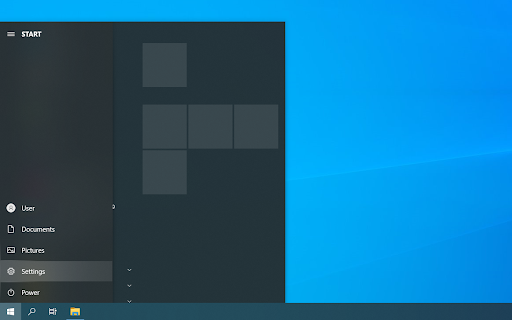
-
Haga clic en el mosaico Aplicaciones. Aquí podrás encontrar todas las aplicaciones instaladas en tu ordenador.
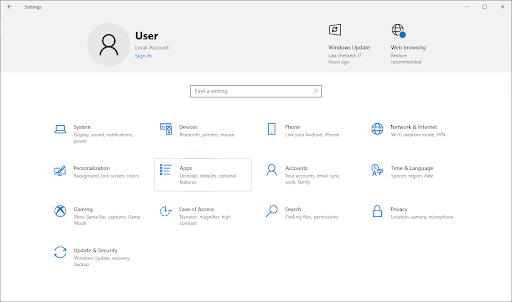
-
Busque Microsoft Visual C++ 2015 y haga clic en él una vez. Cuando las opciones se expandan, haga clic en Modificar. Es posible que deba otorgar permiso administrativo a través del Control de cuentas de usuario (UAC).
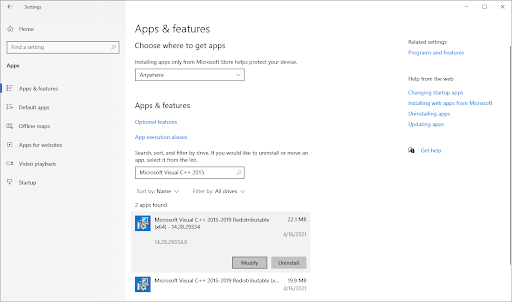
-
Haga clic en el botón Reparar y espere a que el asistente de instalación solucione cualquier problema con su software y la integridad de sus archivos.
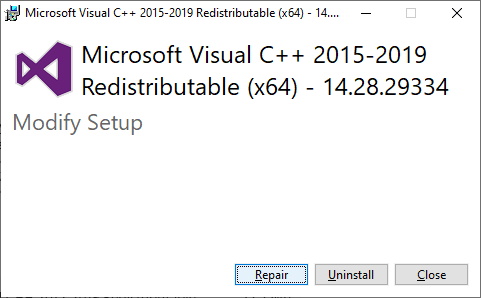
- Después de una reparación exitosa, debería tener el archivo api-ms-win-crt-runtime-l1-1-0.problema dll solucionado.
Método 4. Obtenga la DLL que falta de una fuente confiable
Dado que los archivos DLL a menudo son víctimas de corrupción, se pierden o se eliminan accidentalmente, se han creado muchos sitios web para facilitar la adquisición de archivos DLL. Para corregir el mensaje de error, puede descargar api-ms-win-crt-runtime-l1-1-0.dll de una fuente confiable.
Advertencia: No descargue archivos DLL sin conocer la legalidad en su país de residencia. Gracias a la DMCA y las leyes relacionadas en la mayoría de las jurisdicciones, incluido EE. UU., puede resultar peligroso adquirir archivos DLL de un sitio web de terceros.
- Navegue hasta los archivos dll.com, que almacena la DLL que falta que necesita. Le recomendamos encarecidamente que utilice este sitio web únicamente cuando descargue archivos DLL que faltan.
-
Desplácese hacia abajo y localice la descarga de DLL que necesita. Asegúrese de verificar la arquitectura y el número de versión. Haga clic en el botón Descargar.
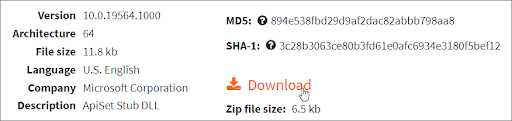
- Utilice esta guía para instalar api-ms-win-crt-runtime-l1-1-0.dll en su computadora correctamente.
Método 5. Copie el archivo DLL desde un dispositivo diferente
Si tiene otra computadora cerca o tiene un amigo que pueda ayudarlo, también es posible obtener el archivo api-ms-win-crt-runtime-l1-1-0.dll transportado a su computadora. Esto podría ser una solución si, por ejemplo, no tienes acceso a Internet en la computadora con problemas.
Método 6. Instale la actualización para Universal C Runtime en Windows
La api-ms-win-crt-runtime-l1-1-0 que falta.dll también se puede instalar mediante una actualización emitida por Microsoft. Debe tener las siguientes actualizaciones del sistema operativo instaladas en su sistema para instalar esta actualización.
Haga clic en el nombre de su sistema de la lista anterior para ser redirigido a la página de descarga. Simplemente obtenga la actualización e instálela en su dispositivo para corregir el error de DLL que falta.
Método 7: reinstalar el programa
Una vez que un programa en particular comienza a fallar debido a la falta de un archivo .DLL, reinstale el programa para que el problema se resuelva de forma segura.
TL;DR
- Escanee su computadora en busca de malware
- Instale el software a través de Windows Update.
- Descargue Visual C++ Redistributable para Visual Studio 2015 directamente desde Microsoft.
- Repare el redistribuible de Visual C++ para Visual Studio 2015 en su computadora.
- Solucione el problema de DLL fácilmente con DLL.archivos.es (Gratis)
- Copiar el archivo DLL desde un dispositivo diferente
- Instale la actualización para Universal C Runtime en Windows
- Reinstalar el programa
Pensamientos finales
Si, durante una instalación, recibe el error 'api-ms-win-crt-runtime-l1-1-0.Falta dll. Esto se debe a que no se aplican las actualizaciones de Microsoft® Windows. Creemos que ha podido solucionar el problema.
Nuestro Centro de ayuda ofrece cientos de guías para ayudarle si necesita más ayuda. Vuelva a consultarnos para obtener más artículos informativos o póngase en contacto con nuestros expertos para obtener asistencia inmediata.
Una cosa más
¿Le gustaría recibir promociones, ofertas y descuentos para obtener nuestros productos al mejor precio? ¡Suscríbete a nuestro boletín ingresando tu dirección de correo electrónico a continuación! Sea el primero en recibir las últimas noticias en su bandeja de entrada.
También te puede gustar
» Reparar el error "No se pudo ubicar el punto de entrada del procedimiento" en Windows 10
» Cómo reparar el error "VCRUNTIME140."Falta el error dll" en Windows 10
» Cómo solucionar el error wldcore que falta.Error dll
» Resuelto: Falta el icono de volumen de Windows 10